今回は、足元で好きなキー操作やショートカット、マクロ機能を組み込めるペダルスイッチ「STREAM DECK PEDAL」を購入しましたので、その使用感をお伝えしたいと思います。
購入した経緯としては、僕は以前からVRゲームをプレイしているのですが、VRをやりながら他のアプリを起動したい場合に、わざわざヘッドセットを脱いだりバーチャルデスクトップを起動するのがかなり面倒だったんですよね…。
足元でショートカット機能を使えるのであれば、VRヘッドセットを被っていても簡単にソフトを立ち上げることが出来ますし、他にもいろいろと活用できる幅は広がりそうです。
他にも「STREAM DECK PEDAL」は、立ち上がっているアプリケーション毎にキー操作やマルチアクション、マクロ機能を割り当てることができるので、VRソフトをプレイしているときはVR用のショートカット、動画編集や配信ツールを使っているときは、そのアプリ専用のプリセットに自動的に切り替えて使えるようになっています。
既に「StreamDeck」を持っている方であれば、あれを足で操作できるようにしたものと思ってもらえると想像しやすいと思います。
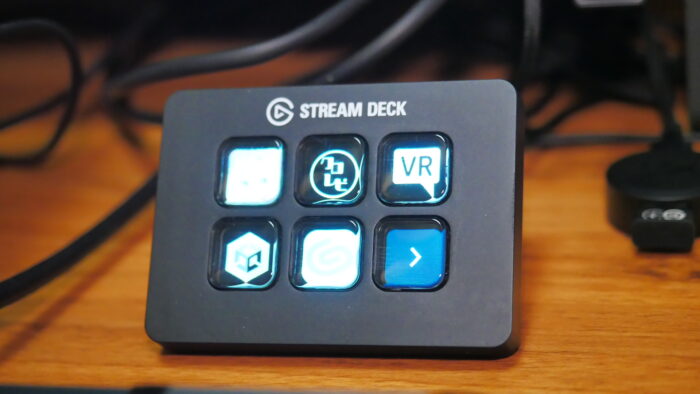
「STREAM DECK PEDAL」の使用想定としては、楽器の演奏時の譜面送りや配信時のマイクミュート、シーン切り替えなどが公式ページに掲載されています。
「StreamDeck」と同じように、アイデアやシチュエーション次第で使い方は無限に広がりますね!
開封&付属品のチェック!

こちらがパッケージ。大きさは約33cm×24cmとそこそこの大きさがありますね。

本体には「左ペダル」「中央ペダル」「右ペダル」の3つのペダルが搭載されており、踏む場所によってそれぞれ動作を設定することができます。

後ろ側にはUSB-Cの接続端子と電源LEDがあります。
LEDは裏側かつ足元なのであまり目立ちませんが、アプリ側からOFFにすることも可能です。

こちらが付属品一覧です。付属のUSBケーブルの長さは2.5mと余裕がありますが、足りなければUSB延長コードで調整できます。
スプリングはペダルの硬さを調整するもので、少しややこしいので下で解説します。
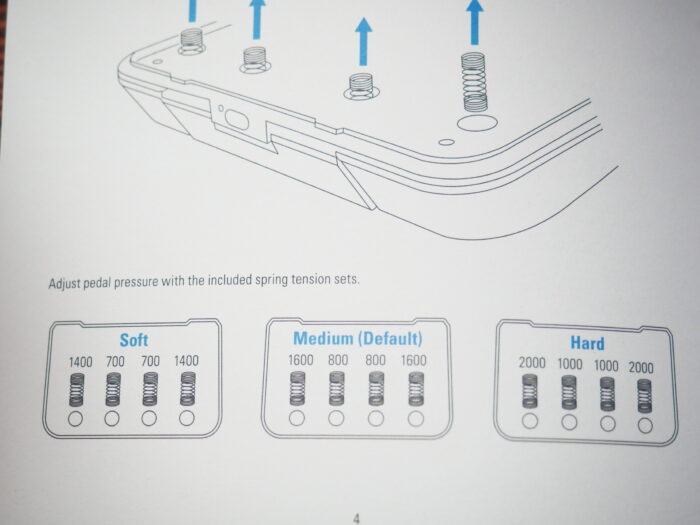
本体にはスプリングが4つ備わっており、交換用のスプリングと入れ替えることで踏み込んだ際のパネルの硬さを変更することができます。
- 軽い力で踏み込める「Soft」
- ほどよい硬さのある「Medium」(初期状態)
- しっかり踏み込む必要がある「Hard」
ただ、デフォルトの状態の「Medium」でも座って使う場合には結構な力で踏まないと反応しないため、私は一番踏み込みの軽い「Soft」に変更して使っています。

スプリングの交換方法は、裏面にある6箇所のネジを取り外すことでカバーが外れるようになっています。

それぞれの箇所によってネジの長さが違うので、混同しないように注意が必要です。

裏カバーを外すと、丸みのある部分にスプリングが4個はまっているので、それらを対応する硬さのスプリングに交換します。

スプリング自体は上に乗せているだけなので簡単に交換できます。
注意点としては、スプリング自体には硬さが表記されておらず、うっかり他のスプリングと混ぜてしまうと判別するのが困難ということです。
私は下の画像のように袋に硬さの書いたシールを貼り付けて保管していますが、このあたりはもっと分かりやすいように専用のケースを用意するだとか、ユーザーに添った作りにしてほしかったですね…。
一回でもごちゃまぜにしちゃうと、もうどれがどの硬さのスプリングか分からなくなりますよ…。


設置してみての使用感

本体には「左ペダル」「右ペダル」の2つの小さなペダルと、中央に面積の大きい「中央ペダル」の3つが搭載されており、それぞれのペダルを踏み込むことで予め設定しておいたキースイッチが機能する仕組みになっています。
動作の設定は専用アプリ「StreamDeck」を使用するので、単純なキー操作だけでなく、それぞれのアプリに対応した機能の割り当てやマクロ機能、マルチアクションなども自由に割り当てることができます。

ペダル設定は「StreamDeck」のアプリを使用します!
また、ペダルを踏み込んだときの感触としては多少のタクタイル感があり、踏み込んだ際にペコペコとした感触に若干「ガコッ」と音がします。
これが地味にうるさく感じる事があるため、二階で使用する場合は下の階に響かないように何か敷物をしたほうがいいかもしれませんね。
踏み込んだ際の安定感に関しては、製品自体のビルドクオリティが高いことと重量感があることから抜群に良いですね。
この辺りは同ジャンルを出している他社の製品を圧倒していると思います。

実用例としては、私は3Dモデルのテクスチャやセットアップをよく行うので、Unity、Blender、CLIP STUDIO PAINTを起動した際には足元でファイルの保存ができるようにしています。
自動保存が実装されていない作業ツールの場合、ワンステップ済ませる毎にペダルを踏む癖を付けておくと、思わぬエラーを吐いた際にもバックアップを取っていなくて泣いた…。なんてことは無くなりますからね!
また、VRをプレイしている際には足元で関連ツールを起動できるように設定しており、これが前の見えない状態でも足触りだけで操作することができて、かなり気に入っています!
他にもDiscordやOBSでマイクをミュートにしたり、生放送時に効果音やエフェクトをリアルタイムで付けたりと、配信向けツールとしても大いに活躍してくれるでしょう。
両手が塞がってしまう状況下にこそ真価を発揮するのが「STREAM DECK PEDAL」の特徴であり、主にクリエイターやゲーム実況者等に重宝されるデバイスだと感じました!
気になった点
全体的な満足感はかなり高い製品ですが、気になる部分も多少あったので記載しておきます。
まずは、ペダルの入力時間について。
ペダルのキー入力はかなり敏感で、ペダルを踏んだ際にすぐに足元を離さないとキーボードのキーを押しっぱなしにしたように、スイッチ操作が連続で入力されてしまいます。
しかも現状のソフトウェアの仕様ではこの認識時間を調整することができないので、つま先でほんの少しだけ踏まないと物凄い勢いでキーが連続入力されてしまいます。
解決方法としては、シングルキーを登録する場合でも「マルチアクション」としてキーを登録することでずっと踏み込んでいても一回入力として認識させることが可能ですが、この辺はできればソフトウェアアップデートで対応してもらいたいですね…。
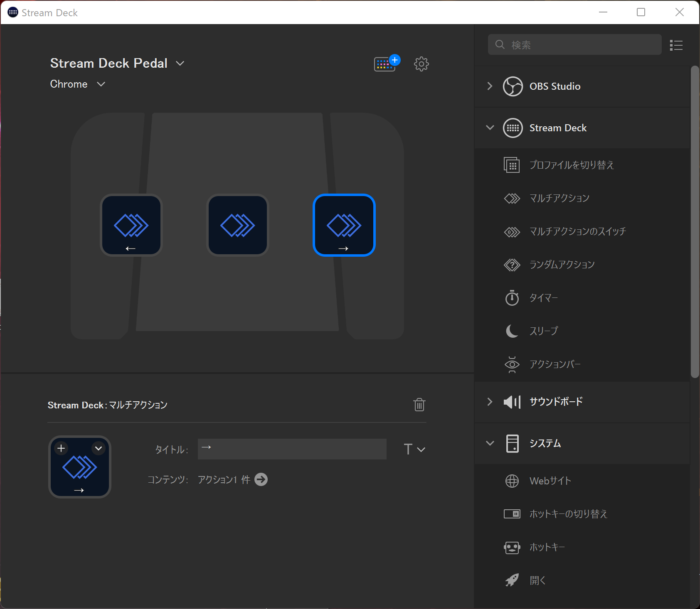
まとめ
「STREAM DECK PEDAL」は、スプリングの管理が面倒なことやキー認識が連続で入力されるなどの不満点を抱えてはいますが、安定感のあるペダル操作に完成度の高いアプリケーションに加えて、アプリ毎にキー設定やショートカットが設定できる自由度の高さがかなり評価ポイントの高い製品に仕上がっています!
マウスとは別に足元でもアクションを起こせる操作パネルが増えるというのは思っている以上に快適で、多くの作業をPCで済ませる方であれば「StreamDeck」と肩を並べる神ツールになるのではと感じましたね!
他のElgatoの製品と組み合わせることで、照明の操作やオーディオDACの操作などあらゆる操作が足元でできるようになるので、音楽演奏、動画編集、生配信活動をされている方は是非一度チェックしてみることをオススメします!



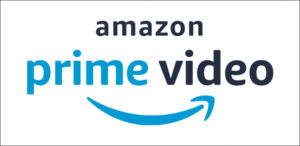

















こんにちは!KOHAKUです!